excel表格怎样设置数一列数据求和
发布时间:2017-06-06 12:52
相关话题
一列求和在Excel中是比较常用的功能之一,如果有不懂的朋友却需要用到这个功能的朋友不妨学习一番吧!接下来是小编为大家带来的excel一列求和的教程,欢迎大家来到学习。
excel表格设置某一列求和的方法
1:选中刚才那一列数字,看到excel右下方会出现平均值、计数、求和等统计信息,其中求和结果就是所求。

2:也可以选中要求和的数字,直接在开始开始菜单中点击自动求和。

3:求和结果会在该列数字最下方得到。
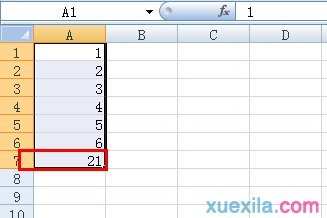
4:还有就是公式法,输入=sum(A1:A6)
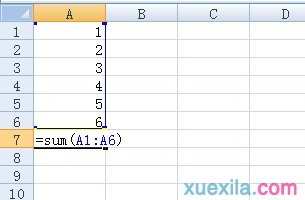
5:回车以后也可以得到求和结果。

猜你感兴趣:
1.Excel表格如何设置行列自动求和
2.excel表格怎样设置数列竖列求和
3.excel文字方向的设置
4.excel成绩表进行成绩排序的方法
5.excel单列数据求和公式的使用方法

excel表格怎样设置数一列数据求和的评论条评论